Изглежда драйверите на дисплея се деактивират на това устройство.
- Уверете се, че вашето устройство има най-новите актуализации на Windows 11.
- Също така се уверете, че вашите драйвери са актуални.
- Въпреки че това не е сериозна грешка, може да бъде разочароващо. Въпреки това е лесно да се поправи.

хИНСТАЛИРАЙТЕ КАТО КЛИКНЕТЕ ВЪРХУ ИЗТЕГЛЯНЕ НА ФАЙЛА
- Изтеглете Fortect и го инсталирайте на вашия компютър.
- Стартирайте процеса на сканиране на инструмента за да търсите повредени файлове, които са източникът на вашия проблем.
- Щракнете с десния бутон върху Старт на ремонта така че инструментът да може да стартира алгоритъма за фиксиране.
- Fortect е изтеглен от 0 читатели този месец.
Рог Али, новото ръчно устройство с Windows 11 от Asus, се радва на търговски и критически успех. Устройството работи с Windows 11 на него и можете да играете игри като Elden Ring, Minecraft и много други в комфорта на собствените си ръце.
Тъй като работи с Windows 11, устройството може да бъде предразположено към уязвимости и грешки, които често идват с тази операционна система. За защита и вируси, Microsoft Defender трябва да свърши работа.
За грешките и всички тези проблеми обаче трябва да навлезем в подробности. Например, потребител на Reddit откри, че Rog Ally се е върнал по подразбиране към стандартния Windows 11 и вече не е включвал таблетен режим.
Моят ROG Ally се върна по подразбиране към стандартния Windows 11 и вече няма режим на таблет
от u/Salty-Ad-1709 в ROGAlly
Ако това се случи, трябва да знаете, че има решение. Това е доста просто и можете да го направите за няколко минути.
Ето какво трябва да направите, за да върнете своя Rog Ally отново в режим на таблет
Първо, изглежда, че по определена причина Windows 11 на Rog Ally се деактивира драйверите на дисплеяи това кара Rog Ally да изключи режима на таблета.
Така че трябва да ги активирате отново и това трябва да реши проблема.
- Потърсете Device Manager и го изберете.
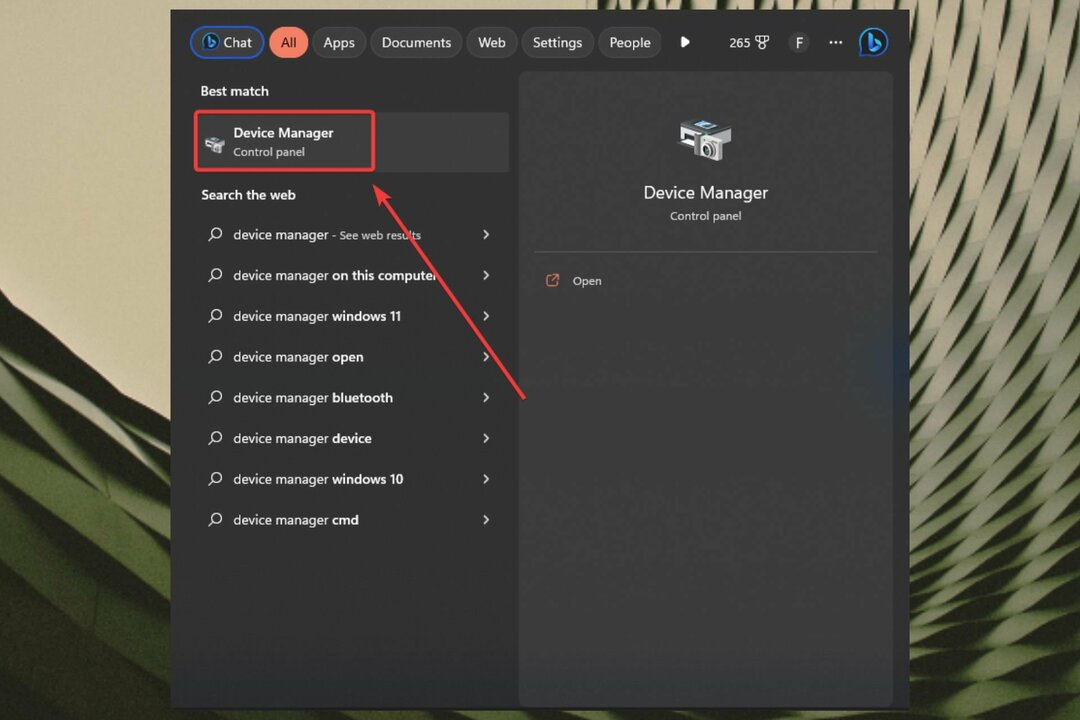
- След като сте там, отидете на Display и го изберете.

- Трябва да видите драйвера на дисплея AMD там и трябва да щракнете с десния бутон върху него и да го активирате отново
- И това е. Вашият Rog Ally трябва да е добре сега.
Можете също да опитате да актуализирате вашия Windows на вашия Rog Ally. Няколко потребители също съобщиха, че актуализацията е поправила проблема с режима на таблет.
Но трябва да опитате и двете решения, ако едно от тях не работи. Няколко потребители обаче съобщиха за този проблем и казаха, че повторното активиране на драйвера на дисплея е свършило работа.
Така че следващия път, когато се занимавате с този проблем, вземете под внимание както драйверите на дисплея, така и актуализациите на Windows 11. И ни уведомете в раздела за коментари по-долу, ако тези решения са работили за вас.
Все още имате проблеми?
СПОНСОРИРАНА
Ако горните предложения не са разрешили проблема ви, компютърът ви може да има по-сериозни проблеми с Windows. Предлагаме да изберете решение "всичко в едно" като Фортект за ефективно отстраняване на проблемите. След инсталирането просто щракнете върху Преглед и коригиране и след това натиснете Старт на ремонта.


